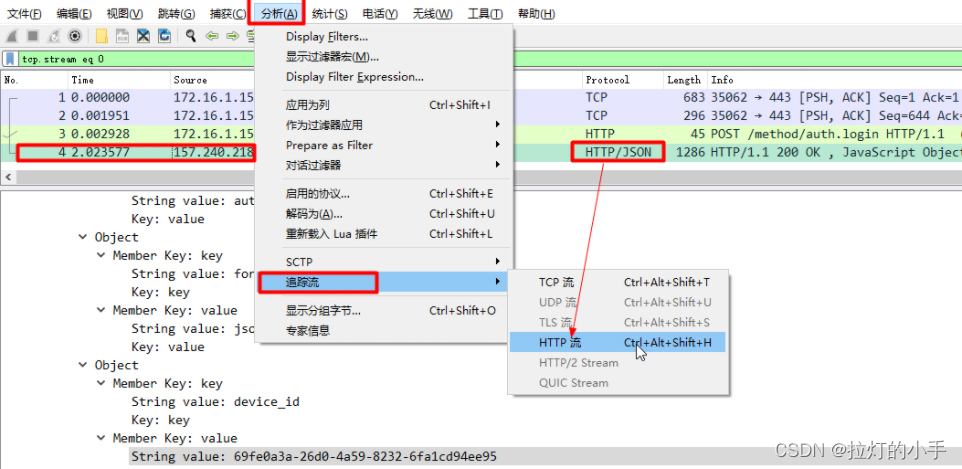本文所有教程及源码、软件仅为技术研究。不涉及计算机信息系统功能的删除、修改、增加、干扰,更不会影响计算机信息系统的正常运行。不得将代码用于非法用途,如侵立删!
r0capture安卓应用层通杀脚本-使用文档
操作环境
-
win10
-
Google nexus5x
-
Python3.9
-
Pycharm2021
-
frida==14.2.17
-
frida-tools==9.2.4
-
推荐环境:https://github.com/r0ysue/AndroidSecurityStudy/blob/master/FRIDA/A01/README.md
工具脚本简介
-
仅限安卓平台,测试安卓7、8、9、10、11 可用 ;
-
无视所有证书校验或绑定,不用考虑任何证书的事情;
-
通杀TCP/IP四层模型中的应用层中的全部协议;
-
通杀协议包括:Http,WebSocket,Ftp,Xmpp,Imap,Smtp,Protobuf等等、以及它们的SSL版本;
-
通杀所有应用层框架,包括HttpUrlConnection、Okhttp1/3/4、Retrofit/Volley等等;
-
无视加固,不管是整体壳还是二代壳或VMP,不用考虑加固的事情;
-
(限制) 基于Java的虚拟机,暂未支持 flutter(开发框架),flutter走的已经不是java的虚拟机了!
TCP/IP四层模型介绍
-
应用层
应用程序间沟通的层,如简单电子邮件传输(SMTP)、文件传输协议(FTP)、网络远程访问协议(Telnet)等。
-
传输层
在此层中,它提供了节点间的数据传送,应用程序之间的通信服务,主要功能是数据格式化、数据确认和丢失重传等。如传输控制协议(TCP)、用户数据报协议(UDP)等,TCP和UDP给数据包加入传输数据并把它传输到下一层中,这一层负责传送数据,并且确定数据已被送达并接收。
-
互连网络层
负责提供基本的数据封包传送功能,让每一块数据包都能够到达目的主机(但不检查是否被正确接收),如网际协议(IP)。
-
网络接口层(主机-网络层)
接收IP数据报并进行传输,从网络上接收物理帧,抽取IP数据报转交给下一层,对实际的网络媒体的管理,定义如何使用实际网络(如Ethernet、Serial Line等)来传送数据。
环境准备
-
安装Python环境及frida:注意frida和frida-tools版本匹配,这里我选择指定版本安装的方式
pip install frida14.2.17
pip install frida-tools9.2.4查看python所有安装包:pip list
-
下载安装frida-server
在 官方github页面的
release标签里,找到对应版本的frida-server,注意要匹配系统和架构,比如arm和arm64就不能搞错-
查看手机CPU 架构类型
adb shell getprop ro.product.cpu.abi
-
根据frida版本和手机CPU版本下载对应的frida-server
下载完成后进行解压,获得
linux原生的可执行文件,我们将它重命名为frida-server -
将frida-server安装至手机
使用
adb命令将其推送到手机上去$ adb push frida-server /data/local/tmp/
然后使用
adb shell命令进入到手机中去,执行以下命令:$ adb shell
bullhead:/ $ su
bullhead:/ # whoami
root
bullhead:/ # cd /data/local/tmp/
bullhead:/data/local/tmp # chmod 755 /data/local/tmp/frida-server
bullhead:/data/local/tmp # ./frida-server &
[1] 6669
frida-server运行成功。
-
-
至此所需环境准备完成
工具脚本用法
下载安卓应用层抓包通杀脚本:[https://github.com/r0ysue/r0capture](https://github.com/r0ysue/r0capture)
两种抓包模式
-
Spawn 模式,直接抓包
python r0capture.py -U -f 包名
-
Attach 模式,将抓包内容保存成pcap格式文件
python r0capture.py -U 包名 -p 文件名.pcap
建议使用
Attach模式,从感兴趣的地方开始抓包,并且保存成pcap文件,供后续使用Wireshark进行分析。
导入脚本项目
-
导入到Pycharm项目中
-
安装项目所需的包
pip install win_inet_pton
pip install hexdump
pip install loguru
-
在要执行文件
r0captue.py的上一级开启一个命令行或直接cd 到要执行的目录,如下图所示:
在开启的命令行中两种方式的任意一种进行抓包,建议使用Attach模式,从感兴趣的地方开始抓包,并且保存成pcap文件。
开始抓包
-
获取应用包名
1.adb shell am monitor
2.启动需要获取包名的应用
3.窗口就会打印出来当前应用的包名 -
给应用添加读取存储空间权限
-
启动frida-server
adb sehll
su
cd /data/local/tmp/
./frida-server &
ps | grep frida
检查是否启动成功:在电脑上新开一个shell,运行frida-ps -U命令,即可显示手机中正在运行的进程。
-
Spawn 模式,直接抓包
用法:
python r0capture.py -U -f com.dianping.v1 -
Attach 模式,将抓包内容保存成pcap格式文件
先打开需要抓包的应用,然后在命令行输入
python r0capture.py -U com.dianping.v1 -p 123.pcap在操作想抓包的地方,对应的记录会保存至项目同目录下的pcap文件中
Press Ctrl+C to stop logging.
Ctrl+C 结束,如果数据量很大的话,需要等待一会才能彻底关闭
-
分析数据
通过上面的方式将抓取到的pcap格式的文件通过
Wireshark打开,选择里面的某条数据内容使用分析->追踪流->分析抓包数据即可!如下图所示:
资源下载
本文仅供学习交流使用,如侵立删!
共同学习,写下你的评论
评论加载中...
作者其他优质文章


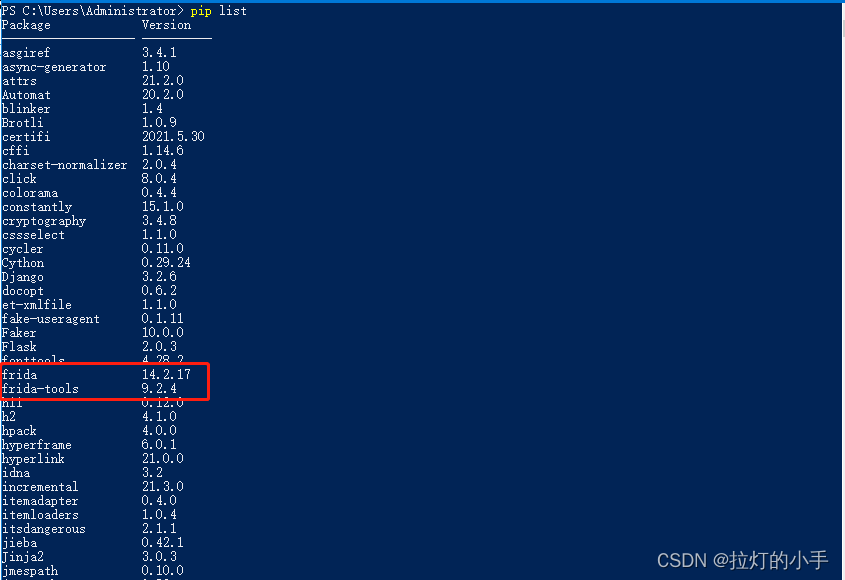
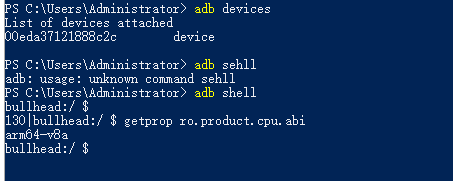
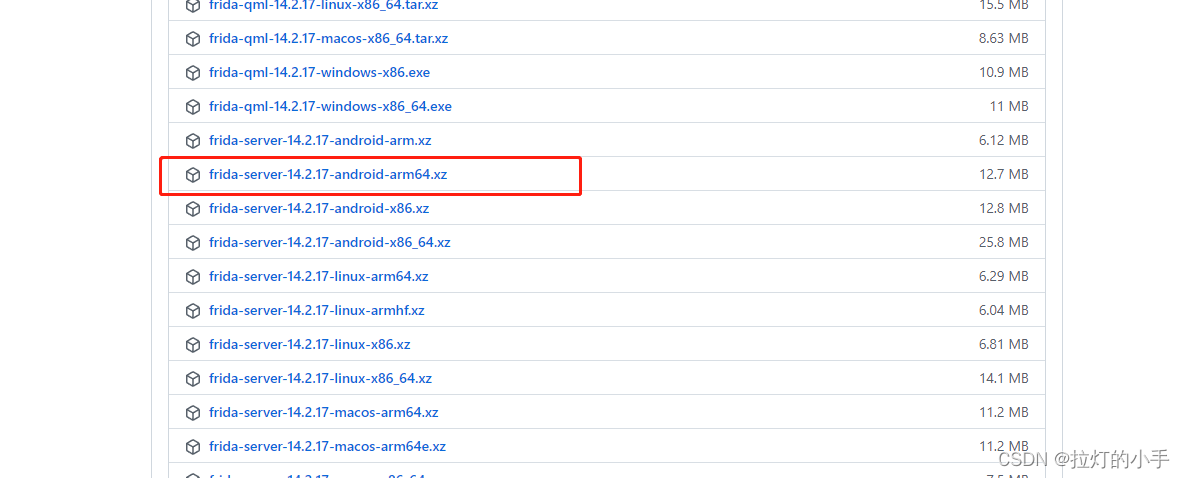 下载完成后进行解压,获得
下载完成后进行解压,获得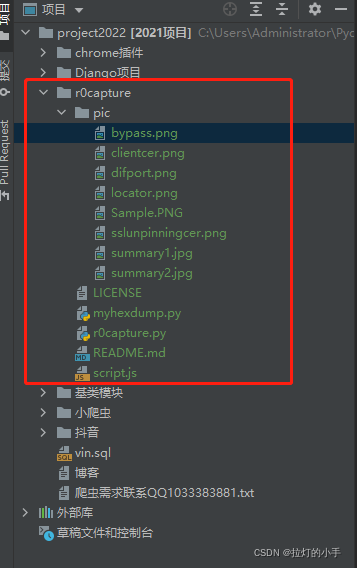
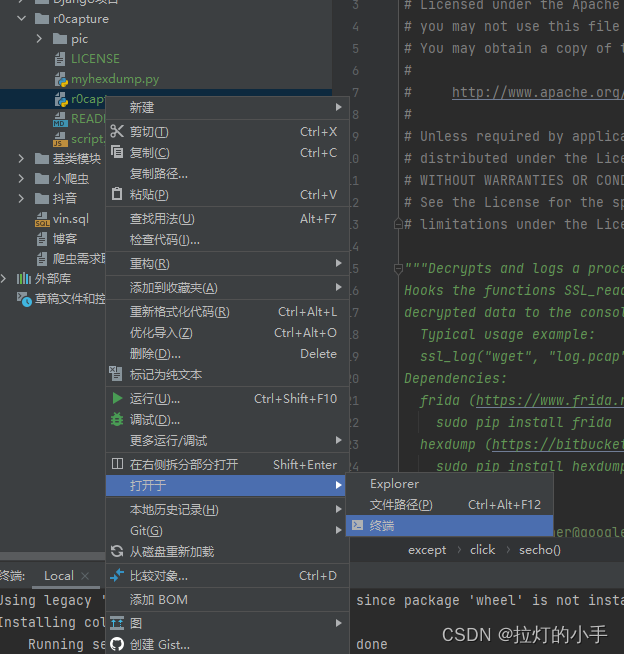
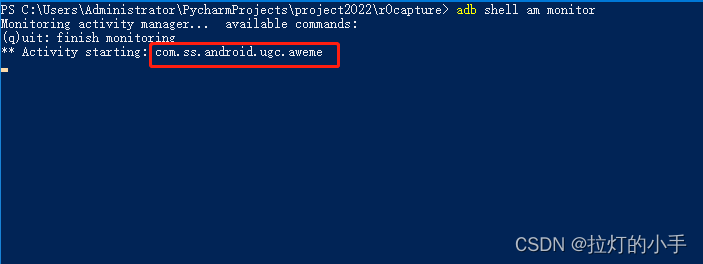
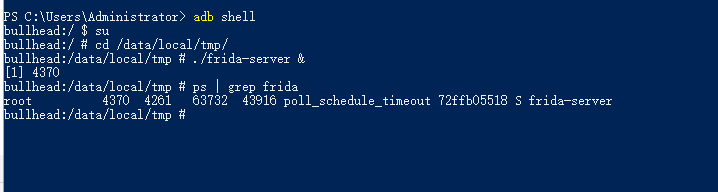
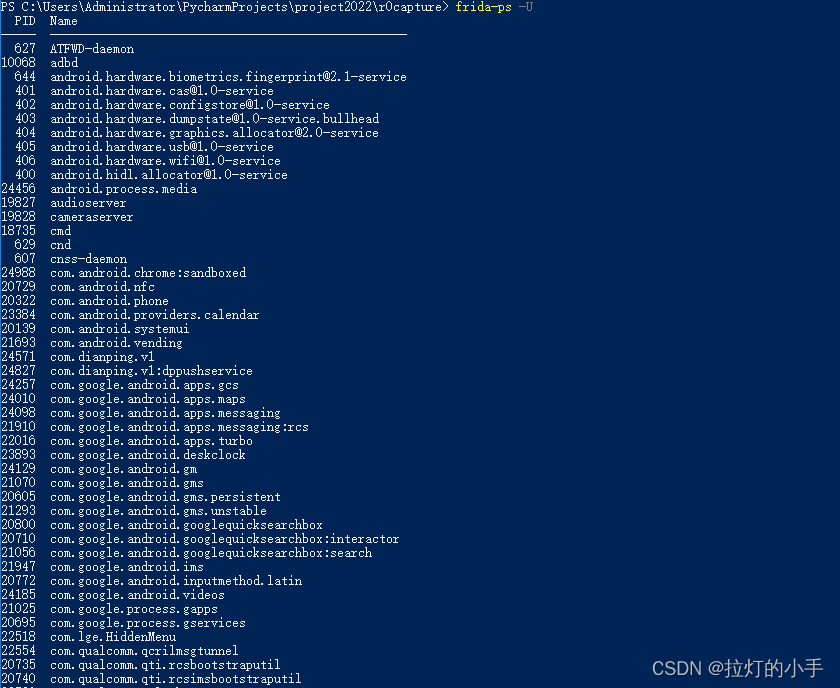

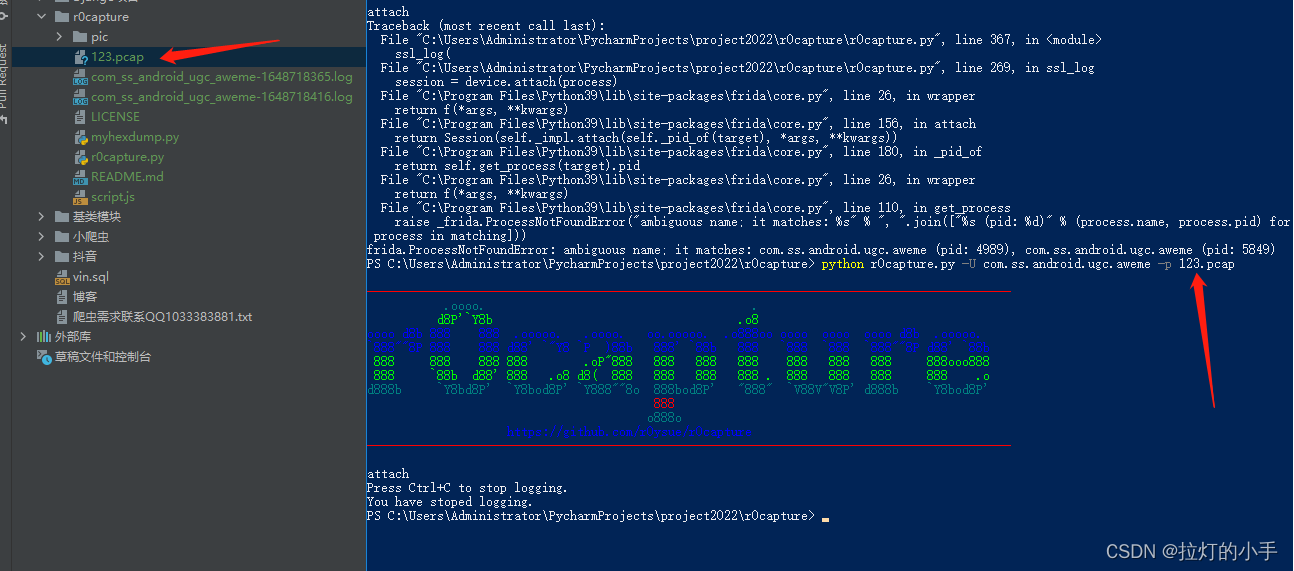 Press Ctrl+C to stop logging.
Press Ctrl+C to stop logging.